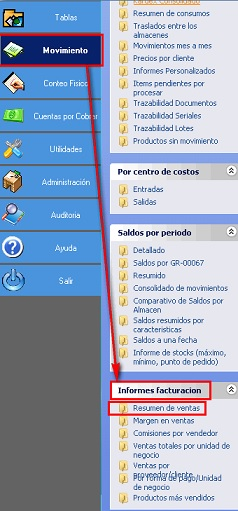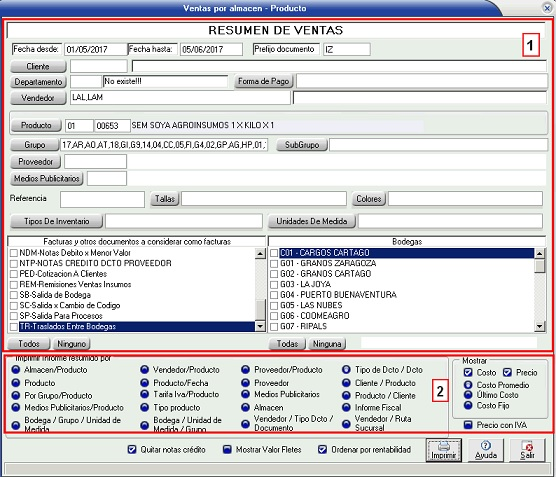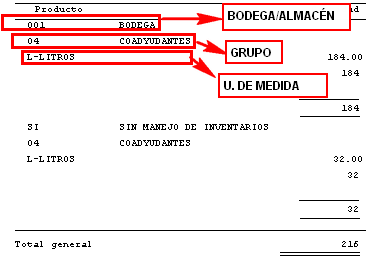Resumen de ventas: Difference between revisions
(Created page with "=== 1) ¿ Qué hace? === Permite generar un informe, listando los productos del inventario que han sido vendidos, organizados de acuerdo a parámetros que el usuario puede establecer === 2) ¿ En dónde está ubicada? === La funcionalidad está disponible en la siguiente ruta del Sistema "Gestión de compras, inventarios, Producción, Comercial": (Ver Ilustración 1) # Menú "Movimiento". # Grupo "Informes de facturación". # Opción "Resumen de ventas". File:Resume...") |
No edit summary |
||
| Line 15: | Line 15: | ||
[[File:Resumen2.png|center]] | [[File:Resumen2.png|center]] | ||
La ventana está organizada en dos secciones: | |||
* '''Selección de información a mostrar:''' Permite seleccionar la información que se incluye en el informe. Las opciones disponibles son: | |||
a. Cliente: Quien realizó la compra | |||
b. Departamento donde se realizó la compra | |||
c. Forma de pago con la que se realizó la compra. | |||
d. Vendedor que concretó la compra. | |||
e. Producto en particular para generar el resumen de ventas. | |||
f. Grupo de productos a incluir en el resumen,. | |||
g. Subgrupo de productos a incluir en el resumen. | |||
Proveedor: | h. Proveedor: Selecciona todos los productos de un proveedor. | ||
Medios publicitarios: | i. Medios publicitarios: | ||
j. Referencia, talla y colores: Permite seleccionar una o varias referencias, tallas y colores de producto a ser incluidos en el resumen. | |||
k. Tipos de inventario: Selecciona los productos pertenecientes al Tipo de inventario seleccionado. | |||
l. Unidades de medida: Selecciona los productos cuya unidad de medida es la indicada. | |||
m Facturas y otros documentos a considerar como facturas: Permite seleccionar los tipos de documento que implican una venta. | |||
n Bodegas: Permite filtrar por ventas de productos de una ó varias bodegas. | |||
* '''Resumen de información:''' Permite establecer como agrupar la información para ser mostrada en el informe. Las opciones disponibles son: | |||
Vendedor/ Ruta/Sucursal: Muestra las unidades vendidas agrupadas y totalizadas, en en el nivel más bajo, por sucursal, luego por ruta y finalmente, vendedor, en el nivel más alto. | a. Almacén/Producto: Muestra las ventas de cada producto agrupadas por cada almacén. | ||
b. Producto: Muestra las ventas de cada producto sin agrupar. | |||
c. Grupo/Producto: Muestra las ventas de cada producto organizadas por grupo de producto. | |||
d. Medios publicitarios/Producto: Muestra las ventas de cada producto organizadas por campaña publicitaria. | |||
e. Bodega/Grupo/Unidad de medida: Muestra las ventas de cada producto organizadas y totalizadas, en en el nivel más bajo, por unidad de medida, luego por grupo y finalmente, por bodega, en el nivel más alto, como se puede apreciar en la Ilustración 3, donde se consultó por un sólo producto: | |||
[[File:Resumen de ventas .png|center]] | |||
f. Vendedor/Producto: Muestra ventas de cada producto agrupadas por vendedor | |||
g. Producto/Fecha: Muestra los movimientos de cada producto por día | |||
h. Tarifa IVA/Producto: Agrupa los productos según la tarifa IVA aplicada. | |||
i. Tipo producto: Agrupa los productos según su tipo. | |||
j. Bodega/Unidad de medida/Grupo: Muestra las unidades vendidas organizadas y totalizadas, en en el nivel más bajo, por grupo, luego por unidad de medida y finalmente, por bodega, en el nivel más alto. | |||
k. Proveedor/Producto: Agrupa los el total de ventas de productos de acuerdo a su proveedor. | |||
l. Proveedor: Totaliza la cantidad de productos vendidos según su proveedor | |||
m. Medios publicitarios: Totaliza las unidades de productos vendidos según su campaña publicitaria. | |||
n. Almacén: Totaliza la cantidad de productos vendidos por almacén. | |||
o. Vendedor/Tipo Dcto/Documento: Muestra las unidades vendidas agrupadas y totalizadas, en en el nivel más bajo, por documento, luego por tipo de documento y finalmente, vendedor, en el nivel más alto. | |||
p. Tipo Dcto/Dcto: Indica cuantas unidades de producto se vendieron a través de cada documento de inventario (Facturas y otros) agrupados por tipo de documento en el nivel más alto. | |||
q. Cliente/Producto: Permite conocer qué productos se le vendieron a cada cliente. | |||
r. Producto/Cliente: Permite conocer a qué clientes se les vendieron los productos del inventario. | |||
s. Informe Fiscal: Permite obtener informes diarios, indicando los totales de las unidades vendidas por Grupo de producto, tarifa IVA, Formas de pago, notas crédito, facturación bruta, neta y descuentos. | |||
t. Vendedor/ Ruta/Sucursal: Muestra las unidades vendidas agrupadas y totalizadas, en en el nivel más bajo, por sucursal, luego por ruta y finalmente, vendedor, en el nivel más alto. | |||
El sistema permite las siguientes opciones adicionales para generar los informes: | El sistema permite las siguientes opciones adicionales para generar los informes: | ||
Quitar notas crédito: Al habilitar la casilla de verificación, no se tienen en cuenta las notas crédito | a. Quitar notas crédito: Al habilitar la casilla de verificación, no se tienen en cuenta las notas crédito para generar los informes. | ||
Mostrar: | b. Mostrar valor fletes: Al desactivar la casilla de verificación, no se tienen en cuenta los valores de los fletes para generar los informes. | ||
c. Mostrar: El sistema permite generar los informes mostrando ó no los costos del producto (Promedio, último ó fijo) ó precio. | |||
d. Ordenar por rentabilidad: La rentabilidad se calcula hallando la diferencia entre el precio y el costo del producto. | |||
=== 4) ¿ En dónde tiene efecto? === | |||
Los informes de resumen de ventas aportan información importante sobre los movimientos del inventario ya que permiten agrupar los datos, basados en una gran cantidad de criterios que el usuario puede definir de acuerdo a sus necesidades. | Los informes de resumen de ventas aportan información importante sobre los movimientos del inventario ya que permiten agrupar los datos, basados en una gran cantidad de criterios que el usuario puede definir de acuerdo a sus necesidades. | ||
Revision as of 23:06, 21 February 2022
1) ¿ Qué hace?
Permite generar un informe, listando los productos del inventario que han sido vendidos, organizados de acuerdo a parámetros que el usuario puede establecer
2) ¿ En dónde está ubicada?
La funcionalidad está disponible en la siguiente ruta del Sistema "Gestión de compras, inventarios, Producción, Comercial": (Ver Ilustración 1)
- Menú "Movimiento".
- Grupo "Informes de facturación".
- Opción "Resumen de ventas".
3) ¿ Cómo se configura?
Al dar clic en la opción "Resumen de ventas", se despliega una ventana como la de la siguiente ilustración:
La ventana está organizada en dos secciones:
- Selección de información a mostrar: Permite seleccionar la información que se incluye en el informe. Las opciones disponibles son:
a. Cliente: Quien realizó la compra
b. Departamento donde se realizó la compra
c. Forma de pago con la que se realizó la compra.
d. Vendedor que concretó la compra.
e. Producto en particular para generar el resumen de ventas.
f. Grupo de productos a incluir en el resumen,.
g. Subgrupo de productos a incluir en el resumen.
h. Proveedor: Selecciona todos los productos de un proveedor.
i. Medios publicitarios:
j. Referencia, talla y colores: Permite seleccionar una o varias referencias, tallas y colores de producto a ser incluidos en el resumen.
k. Tipos de inventario: Selecciona los productos pertenecientes al Tipo de inventario seleccionado.
l. Unidades de medida: Selecciona los productos cuya unidad de medida es la indicada.
m Facturas y otros documentos a considerar como facturas: Permite seleccionar los tipos de documento que implican una venta.
n Bodegas: Permite filtrar por ventas de productos de una ó varias bodegas.
- Resumen de información: Permite establecer como agrupar la información para ser mostrada en el informe. Las opciones disponibles son:
a. Almacén/Producto: Muestra las ventas de cada producto agrupadas por cada almacén.
b. Producto: Muestra las ventas de cada producto sin agrupar.
c. Grupo/Producto: Muestra las ventas de cada producto organizadas por grupo de producto.
d. Medios publicitarios/Producto: Muestra las ventas de cada producto organizadas por campaña publicitaria.
e. Bodega/Grupo/Unidad de medida: Muestra las ventas de cada producto organizadas y totalizadas, en en el nivel más bajo, por unidad de medida, luego por grupo y finalmente, por bodega, en el nivel más alto, como se puede apreciar en la Ilustración 3, donde se consultó por un sólo producto:
f. Vendedor/Producto: Muestra ventas de cada producto agrupadas por vendedor
g. Producto/Fecha: Muestra los movimientos de cada producto por día
h. Tarifa IVA/Producto: Agrupa los productos según la tarifa IVA aplicada.
i. Tipo producto: Agrupa los productos según su tipo.
j. Bodega/Unidad de medida/Grupo: Muestra las unidades vendidas organizadas y totalizadas, en en el nivel más bajo, por grupo, luego por unidad de medida y finalmente, por bodega, en el nivel más alto.
k. Proveedor/Producto: Agrupa los el total de ventas de productos de acuerdo a su proveedor.
l. Proveedor: Totaliza la cantidad de productos vendidos según su proveedor
m. Medios publicitarios: Totaliza las unidades de productos vendidos según su campaña publicitaria.
n. Almacén: Totaliza la cantidad de productos vendidos por almacén.
o. Vendedor/Tipo Dcto/Documento: Muestra las unidades vendidas agrupadas y totalizadas, en en el nivel más bajo, por documento, luego por tipo de documento y finalmente, vendedor, en el nivel más alto.
p. Tipo Dcto/Dcto: Indica cuantas unidades de producto se vendieron a través de cada documento de inventario (Facturas y otros) agrupados por tipo de documento en el nivel más alto.
q. Cliente/Producto: Permite conocer qué productos se le vendieron a cada cliente.
r. Producto/Cliente: Permite conocer a qué clientes se les vendieron los productos del inventario.
s. Informe Fiscal: Permite obtener informes diarios, indicando los totales de las unidades vendidas por Grupo de producto, tarifa IVA, Formas de pago, notas crédito, facturación bruta, neta y descuentos.
t. Vendedor/ Ruta/Sucursal: Muestra las unidades vendidas agrupadas y totalizadas, en en el nivel más bajo, por sucursal, luego por ruta y finalmente, vendedor, en el nivel más alto.
El sistema permite las siguientes opciones adicionales para generar los informes:
a. Quitar notas crédito: Al habilitar la casilla de verificación, no se tienen en cuenta las notas crédito para generar los informes.
b. Mostrar valor fletes: Al desactivar la casilla de verificación, no se tienen en cuenta los valores de los fletes para generar los informes.
c. Mostrar: El sistema permite generar los informes mostrando ó no los costos del producto (Promedio, último ó fijo) ó precio.
d. Ordenar por rentabilidad: La rentabilidad se calcula hallando la diferencia entre el precio y el costo del producto.
4) ¿ En dónde tiene efecto?
Los informes de resumen de ventas aportan información importante sobre los movimientos del inventario ya que permiten agrupar los datos, basados en una gran cantidad de criterios que el usuario puede definir de acuerdo a sus necesidades.